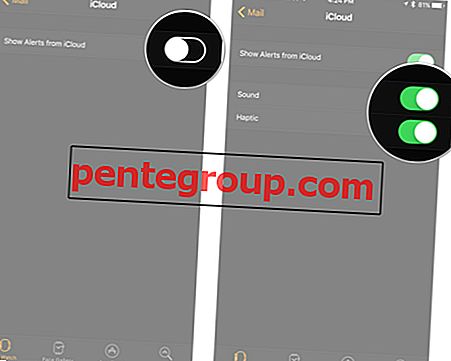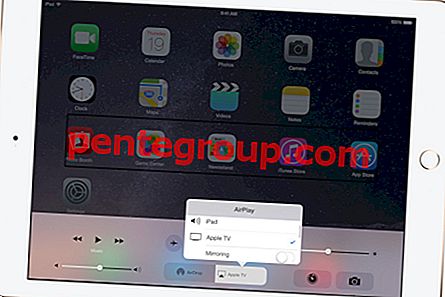L'un après l'autre, iOS 9 révèle un trésor de fonctionnalités cachées. En explorant chaque jour ce merveilleux iOS, nous découvrons de nouvelles fonctionnalités incroyables qui peuvent nous faciliter la vie.
Au cours de notre exploration, nous avons constaté que le navigateur Safari peut vous aider à parcourir une URL ou une requête de recherche avec une commande copier-coller. Si vous avez copié un lien Web ou une phrase de votre iPhone ou iPad, vous pouvez aller dans le navigateur Safari et le coller pour explorer ce lien ou cette phrase de recherche.

Bien que cette fonctionnalité semble ordinaire, elle peut certainement vous faire gagner du temps; vous n'avez plus besoin de taper une phrase de recherche courte ou longue dans la barre d'adresse de votre navigateur. Copiez simplement la phrase depuis votre iPhone et collez-la dans la barre d'adresse. Veuillez noter que vous ne pourrez pas copier une phrase ou un mot clé particulier de votre flux Facebook, Twitter ou WhatsApp; vous pouvez copier le texte d'une page Web que vous avez ouverte à partir d'un lien partagé avec vous sur ces applications de médias sociaux.
Avant d'aller de l'avant, une question pourrait se poser dans votre esprit: pourquoi devrais-je copier un lien et le coller sur bowser alors que je peux l'ouvrir directement par un seul robinet? Eh bien, certains liens ne s'ouvrent que dans les applications et non dans le navigateur, et les applications ont leurs propres limites en ce sens que vous ne pouvez pas partager le lien avec vos contacts. Le navigateur Safari fournit plus de fonctionnalités comme Ajouter un signet, Ajouter aux favoris, Ajouter à la liste de lecture, Ajouter à l'écran d'accueil, Demander un site de bureau, Rechercher sur la page, etc. Vous ne pouvez pas obtenir autant de fonctionnalités sur n'importe quelle application; par conséquent, les utilisateurs iOS utilisent le navigateur Safari.
Prenons maintenant un exemple de cette fonctionnalité. Supposons que votre collègue ou un ami ait partagé un lien avec vous sur votre compte Twitter; vous ne voulez pas ouvrir ce lien sur Twitter. Vous souhaitez plutôt ouvrir le lien dans votre navigateur Safari. Suivez les étapes mentionnées ci-dessous.
Comment utiliser «Paste and Go» dans iOS 9 Safari sur iPhone et iPad
Étape 1. Ouvrez votre application Twitter sur iDevice.
Étape 2. Appuyez longuement sur le lien que vous avez reçu.

Étape 3. Deux lignes de menu glisseront vers le bas; Appuyez sur Copier le lien dans la ligne de menu inférieure.

Étape # 5. Maintenant, ouvrez le navigateur Safari sur votre iDevice et appuyez longuement sur la barre d'adresse du navigateur Safari.
Étape # 6. Si vous êtes sur une page existante, une fenêtre contextuelle vous montrera trois options: Copier | Parlez | Coller et partir. Et si vous ouvrez un nouvel onglet, la fenêtre contextuelle vous montrera la seule option: coller et aller, appuyez dessus.

Le lien sera ouvert sur le navigateur Safari.

Voyons maintenant comment utiliser la fonction "Coller et rechercher" dans le navigateur iOS 9 Safari.
Comment utiliser Coller et rechercher dans iOS 9 Safari sur iPhone et iPad
Comme mentionné ci-dessus, vous ne pouvez pas copier une phrase ou un mot clé spécifique à partir du flux FB, Twitter ou WhatsApp; vous pouvez copier le texte d'une page Web que vous avez ouverte à partir d'un lien partagé avec vous sur ces canaux sociaux.
Étape 1. Appuyez longuement sur un mot-clé ou une phrase que vous souhaitez copier.
Étape 2. Le mot ou la phrase sera grisé et un menu apparaîtra avec quatre options: Copier, Définir, Parler et Partager; Appuyez sur Copier.

Étape 3. Ouvrez le navigateur Safari et appuyez longuement sur la barre d'adresse.
Étape 4. Si vous êtes sur une page existante, une fenêtre contextuelle vous montrera trois options: Copier | Parlez | Coller et rechercher. Et si vous ouvrez un nouvel onglet, la fenêtre contextuelle vous montrera la seule option: coller et rechercher, appuyez dessus.

Le navigateur recherchera les informations associées sur votre iDevice.

Vous devez avoir remarqué la différence entre les deux fonctionnalités de Coller et Aller et Coller et Rechercher. Le premier vous aidera à ouvrir le lien que vous avez copié et le second recherchera le mot-clé ou la phrase que vous avez copié depuis votre iDevice.